Dell Security Management Server Virtual kjører i frakoblet modus Forsøk på å hente oppdateringer fra nettskyen
Summary: Denne artikkelen inneholder instruksjoner om hvordan du dirigerer Dell Security Management Server Virtual tilbake til det lokale repositoriet hvis det prøver å hente oppdateringer fra nettskyen i stedet for fra det lokale repositoriet. ...
This article applies to
This article does not apply to
This article is not tied to any specific product.
Not all product versions are identified in this article.
Symptoms
Berørte produkter:
- Dell Security Management Server Virtual
Berørte versjoner:
- v9.11 til 10.2.8
Cause
Ikke aktuelt
Resolution
- Logg inn med
dellsupporttil Dell Security Management Server Virtual.
 Merk:
Merk:- Standardlegitimasjonen for Dell Security Management Server Virtual er følgende:
- Brukernavn:
dellsupport - Passord:
dellsupport
- Brukernavn:
- En administrator kan endre standardpassordet i produktets meny for virtuelle tilpassede verktøy.
- Hvis du er logget på administrasjonskonsollen, trykker du på ALT + Q for å gå ut til påloggingsskjermen.
- Standardlegitimasjonen for Dell Security Management Server Virtual er følgende:
- Skriv inn
sudo nano /etc/opt/dell/console/application.properties, og trykk deretter Enter.

- Rull ned til disconnected.mode= ved hjelp av piltastene.
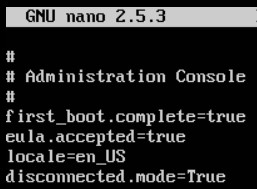
- På disconnected.mode=, slett
Trueog typetrue.
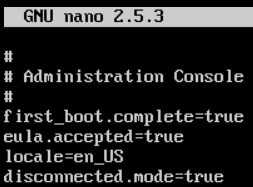
- Trykk på Skriv inn CTRL + X for å avslutte. Når du blir bedt om å lagre, trykker du på Y for å fortsette.

- Trykk ENTER for å lagre filen uten å endre navnet.

- Skriv inn
sudo nano /opt/dell/server/security-server/conf/application.properties, og trykk deretter Enter.

- Rull ned til disconnected.mode= ved hjelp av piltastene.
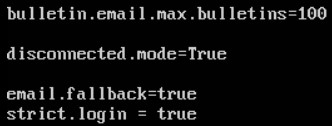
- På disconnected.mode=, slett
Trueog typetrue.
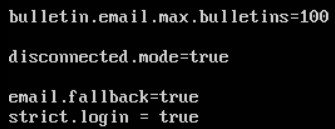
- Trykk CTRL + X for å avslutte. Når du blir bedt om å lagre, trykker du på Y for å fortsette.

- Trykk ENTER for å lagre filen uten å endre navnet.

- Skriv inn
exit, og trykk deretter Enter.

Når du skal kontakte kundestøtte, kan du se Dell Data Security internasjonale telefonnumre for støtte..
Gå til TechDirect for å generere en forespørsel om teknisk støtte på Internett.
Hvis du vil ha mer innsikt og flere ressurser, kan du bli med i fellesskapsforumet for Dell Security.
Affected Products
Dell EncryptionArticle Properties
Article Number: 000130886
Article Type: Solution
Last Modified: 23 Jul 2024
Version: 11
Find answers to your questions from other Dell users
Support Services
Check if your device is covered by Support Services.